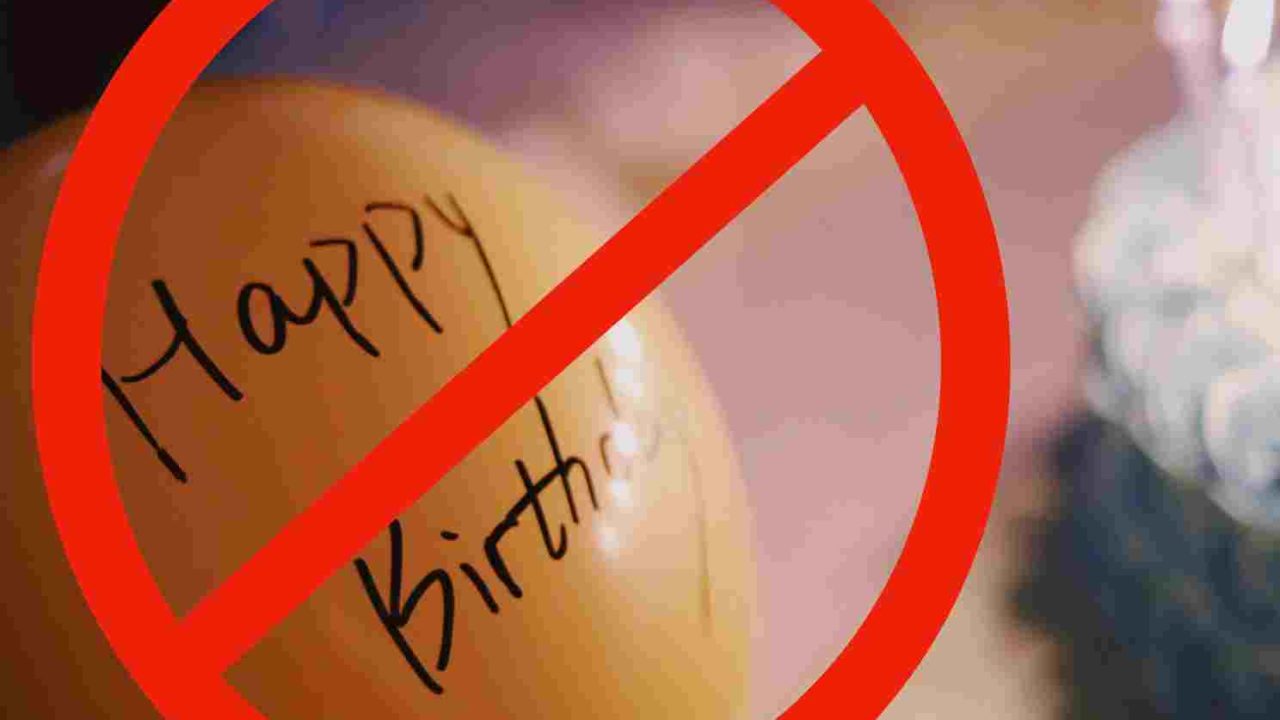こんにちは。生涯挑戦!をモットーに新大人世代を応援する、こうちゃんです。
友達がたくさんだと、誕生日の通知が頻繁に来て対処するのが大変と感じるときがありますよね。
だれに送って、だれに送らないかを決めるのも気を使うので、いっそのこと自分の誕生日も通知せず、お友達からの誕生日通知も来ないように設定することにしました。
この記事では2019年12月時点でのスマートホンでの設定方法を紹介します。
自分とお友達両方を設定しておくことをおすすめします。自分も非通知にしておかないと、メッセージをいただく可能性があるからです。
尚、繋がりの深い友人にはLineとかメールでお祝いすればいいですね。
■スマホで自分の誕生日を非通知にする方法
手順を示します。
・Facebookのホームから右下の三本線をタップする
・自分の名前の「プロフィールを表示」をタップする
・「ストーリーズを追加」の横の歯車マークをタップする
・「プロフィールを編集」をタップする
・下にスクロールして、「基本データを編集」をタップする
・下にスクロールして「基本データ」のところの誕生日の右側の鉛筆マークをタップする
・誕生日横にあるカギアイコンをタップして、公開範囲を「自分のみ」にする
・誕生年についても同様に「自分のみ」にする
・最後に画面一番下にスクロールして「保存」をタップする
ここまでを図で示します。
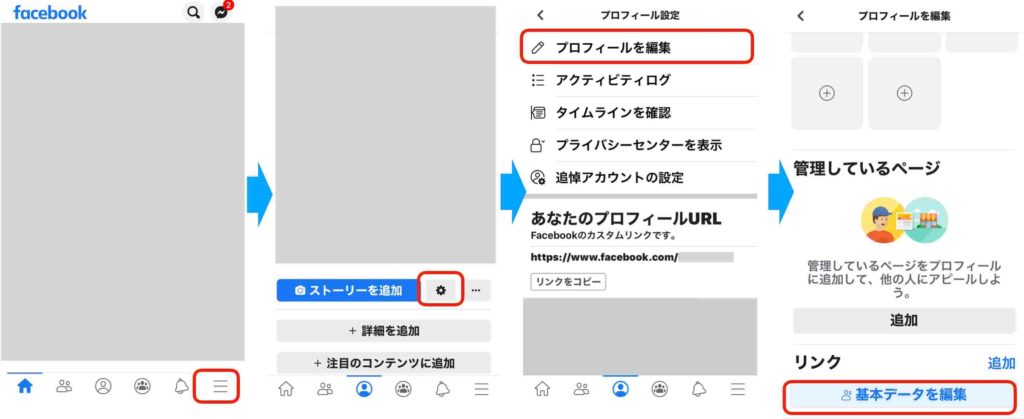

最後に忘れずに「保存」を押します。そうすると、基本データの誕生日のところが「自分のみ」と表示されます。

これで完成です。次はお友達からの通知を非通知にします。
■スマホお友達からの誕生日通知を非通知にする設定方法
同じように手順を示します。
・Facebookのホームから右下の三本線をタップする
・下にスクロールして、「設定とプライバシー」のプルダウンから「設定」をタップする
・下にスクロールして、「お知らせ」から「お知らせの設定」をタップする
・「受け取るお知らせの種類」が表示されるので、「誕生日」をタップする
・「Facebookのお知らせを許可する」をオフにする
こちらも図で示します。


これで完了です。
■まとめ
自分とお友達の誕生日通知を非通知にするスマホでの設定方法を紹介しました。
ちょっとしたことですが、通知がくるたびにどうしようかと考える時間を別のことに有効活用していただければ幸いです。